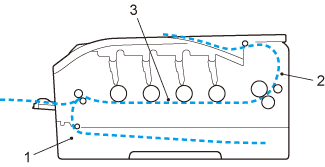Ak dôjde vnútri tlačiarne k zaseknutiu papiera, tlačiareň prestane tlačiť. Jedna z nasledujúcich správ sa objaví na LCD displeji a oznámi, kde hľadať zaseknutý papier.
Ak sa chybové hlásenie objavuje na LCD displeji aj po odstránení zaseknutého papiera, mohlo dôjsť k zaseknutiu papiera niekde inde. Dôkladne skontrolujte tlačiareň.

Poznámka
| | Vždy po pridaní nového papiera vyberte všetok papier zo zásobníka a vyrovnajte balík. Zabránite podávaniu viacerých listov papiera naraz a zaseknutiu papiera. |
Zaseknutie papiera v zásobníku 1 (zaseknutie papiera v zásobníku)
Zasek. v zas. 1  |
Ak sa zasekne papier vnútri zásobníka, postupujte podľa nasledujúcich krokov:
| 1 | Z tlačiarne úplne vyberte zásobník papiera. |
| 2 | Oboma rukami pomaly vytiahnite zaseknutý papier.  Poznámka | | Vytiahnutím zaseknutého papiera smerom nadol vám umožní vybrať papier ľahšie. |
|
| 3 | Skontrolujte, či papier nepresahuje značku maximálnej výšky papiera. Stlačte zelenú uvoľňovaciu páčku lišty na papier a zároveň posuňte lišty na papier, aby vyhovovali veľkosti papiera. Skontrolujte, či sú lišty pevne umiestnené v otvoroch. |
| 4 | Zásobník papiera vložte pevne späť do tlačiarne. |
| 5 | Stlačením tlačidla Go obnovte tlač. |